本教程主要是介紹一種類似頹廢效果的非主流,思路:通過濾鏡來制作一些頹廢的紋理效果,然后使用顏色來疊加。再使用通道來切換顏色。最后是整體細(xì)調(diào)。不同的圖片效果可能不一樣,本教程也只是一個參考。
原圖

最終效果1

最終效果2

|||
1.打開原圖按ctrl + j復(fù)制一層,然后把圖層混合模式改為“顏色加深”,效果如圖1

<圖1>
2.新建一個圖層按ctrl + shift + alt + e蓋印圖層,執(zhí)行菜單:濾鏡 > 藝術(shù)效果 > 海報邊緣 參數(shù)設(shè)置如圖2,效果如圖3
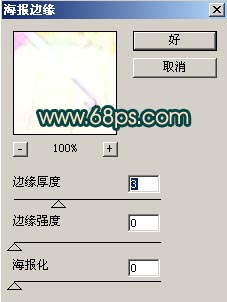
<圖2>

<圖3>
|||
3.新建一個圖層填充顏色:#8a0571,然后把圖層混合模式改為“顏色加深”,效果如圖4

<圖4>
4.新建一個圖層按ctrl + shift + alt + e蓋印圖層然后把圖層混合模式改為“顏色加深”,加上圖層蒙版把人物的臉部擦出來,再把圖層2和圖層3隱藏如圖5所示。效果如圖6

<圖5>

<圖6> |||
5.新建一個圖層按ctrl + shift + alt + e蓋印圖層,點(diǎn)通道面版點(diǎn)綠色通道按ctrl + a全選,按ctrl + c 復(fù)制點(diǎn)藍(lán)色通道按ctrl + v 粘貼,回到圖層面版效果如圖7

<圖7>
6.按ctrl + u調(diào)色相/飽和度,分別對紅色和青色進(jìn)行調(diào)整參數(shù)設(shè)置如圖8,9
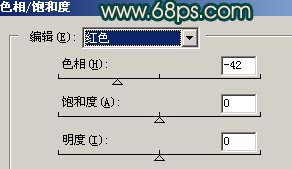
<圖8>
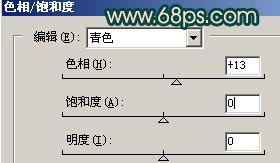
<圖9>
|||
7.新建一個圖層,使用漸變工具繪制圖10所示漸變,然后把圖層混合模式改為“顏色加深”,圖層不透明度改為:60%,效果如圖11

<圖10>
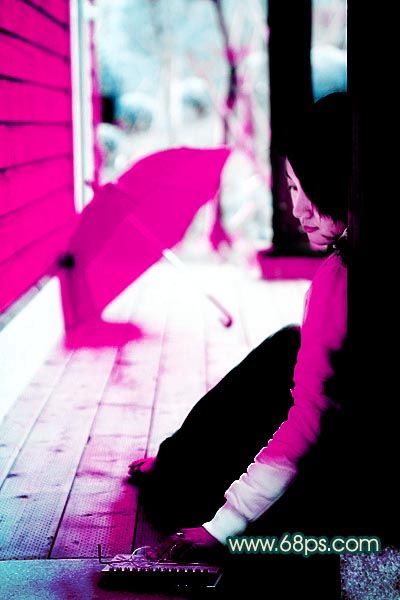
<圖11>
|||
8.新建一個圖層按ctrl + shift + alt + e蓋印圖層,使用減淡工具把圖片中間位置加亮效果如圖12
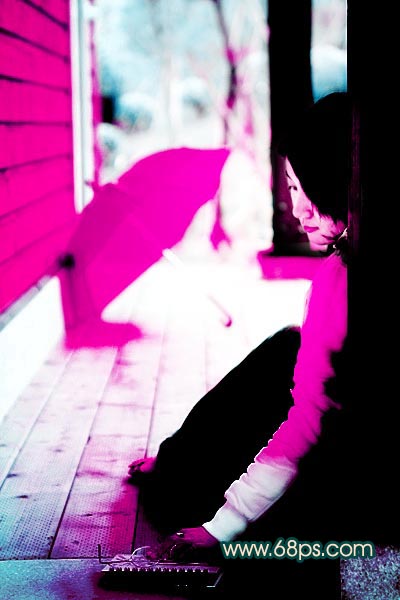
<圖12>
9.新建一個圖層填充顏色:#ffdec6,然后把圖層混合模式改為“正片疊底”,效果如圖13。

<圖13>
10.新建一個圖層按ctrl + shift + alt + e蓋印圖層使用topaz濾鏡銳化一下完成最終效果。

<圖14>
新聞熱點(diǎn)
疑難解答